いつも読んで頂きありがとうございます。
Twitterをしている人は知っている人もいると思いますがTwitterにはリストというのがあ
ります。これを活用すると何かと便利なので紹介したいと思います。

Twitterのリストとは
Twitterをしているとフォローや気になる人が増えていきます。
その人たちが呟いた時に探すのに苦労する時があると思いますがリストに登録しておけ
ばリストから呟きが見られるようになります。
リストの作り方
リストはPCでもスマホでも作れますが今回はスマホ版で説明します。
まず、自分のTwitterを開いて左上の自分のアイコンをクリックすると一覧が出てきます
ので「リスト」をクリック。
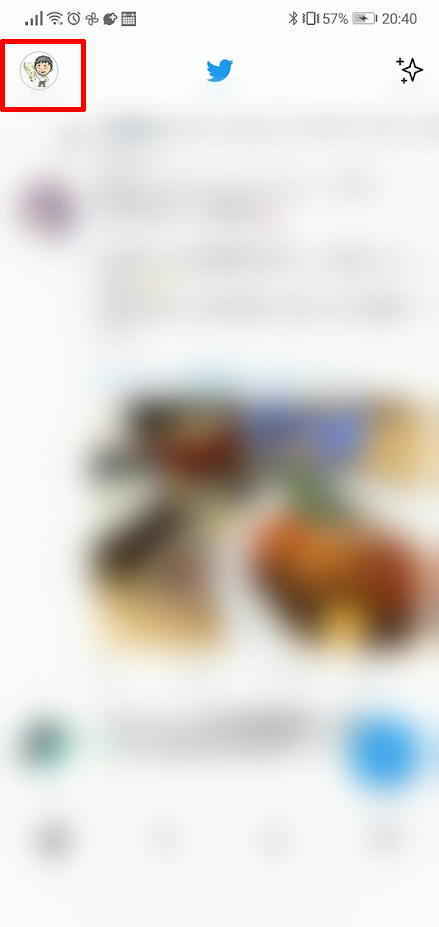
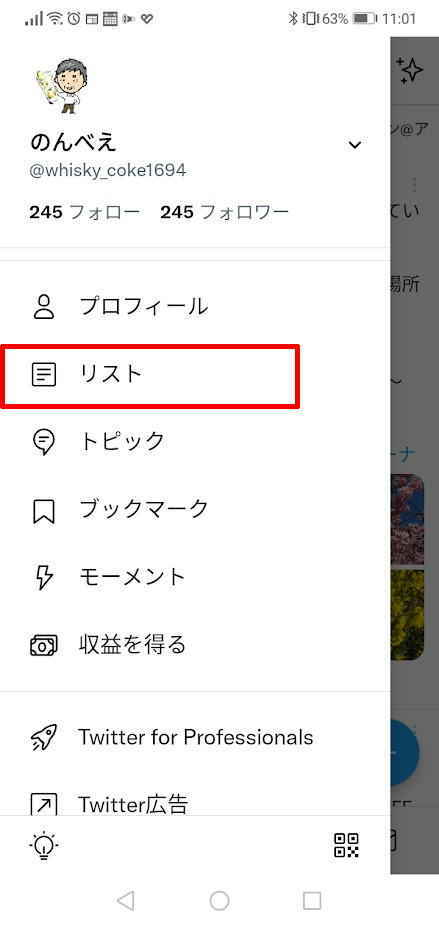
「リスト」をクリックすると画面の右下側に青いボタンが表示されるのでクリックしま
す。あとでリストを追加する時も同じです。

次にリスト作成画面になりますので、好きなリスト名を記入します。
この時に非公開設定がありますが、ここは非公開に設定した方が良いと思います。
公開、非公開はリスト作成後でも変更が可能です。

作成後。「完了」をクリックすると自分のリストに作成したリストが追加されます。

リストの登録方法
リストが出来たらリストに入れたい人を登録しましょう。
Twitterをある程度しているとフォローも増えていきますが、呟きを見る人や絡む人が限
られてくると思いますので、そういう人達を登録していくと良いと思います。
ますは登録したい人のTwitterのホーム画面に行って右上の丸の中に点が3つあるボタン
をクリックします。

クリックすると一覧が出てきますので「リストに追加/削除」をクリックします。

「リストに追加/削除」をクリックすると自分のリスト画面になるので登録するリスト
をクリックするとチェックが入りますのでこれで登録完了です。

リスト作成時に公開にしていると相手にリストに追加されたことが通知されます
ので通知されるのが嫌な人は非公開に設定してください。
また、非公開から公開にすると相手に通知が行きますので注意してください。
リストの見方
リストは作成したリスト名をクリックすると登録した人達だけの呟きだけが出てきます
のであとは呟きを確認するだけです。

最後に
私のメンバーが気になる人もいると思いますが、いつも「いいね」してる人や絡んでる
人は登録しています。え!そんなの別にどうでもいい!?まあ、そう言わずに。
リストを作成しておくと個人的には便利だと思っています。
あと、登録していなくても「いいね」を頂いた人は訪問するようにしています。
今回参考にしたブログはこちら!
ボールは画像を使用しボールの数だけkeyframesとclass名を用意してkeyframesで最後に
中央で止まるように設定しています。
【CSS小ネタ3種】いろいろ跳ねます。 - Little Strange Software